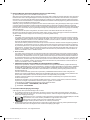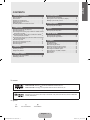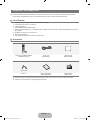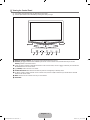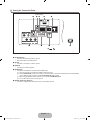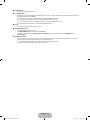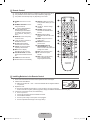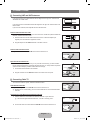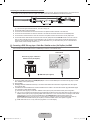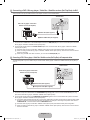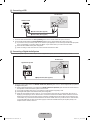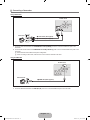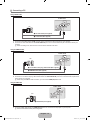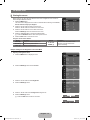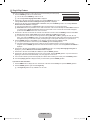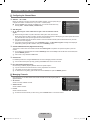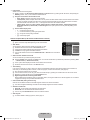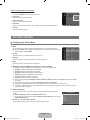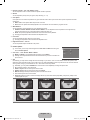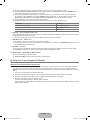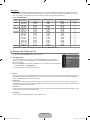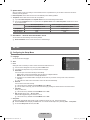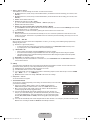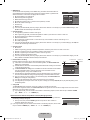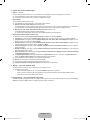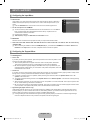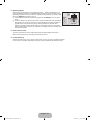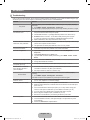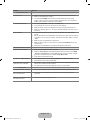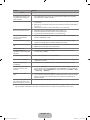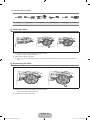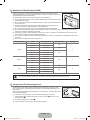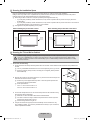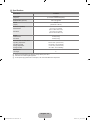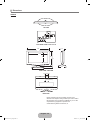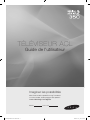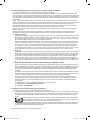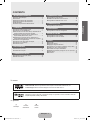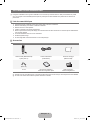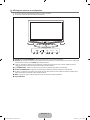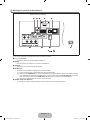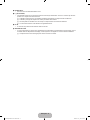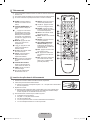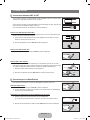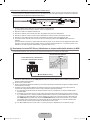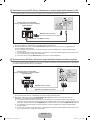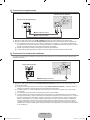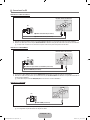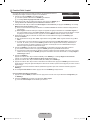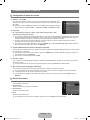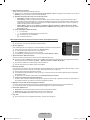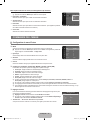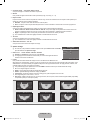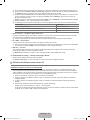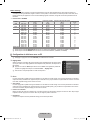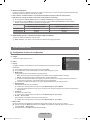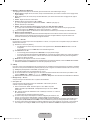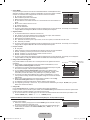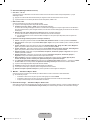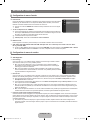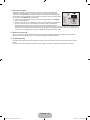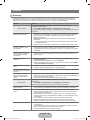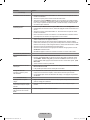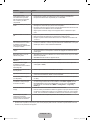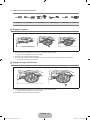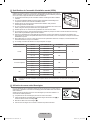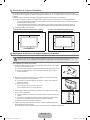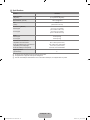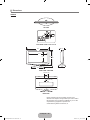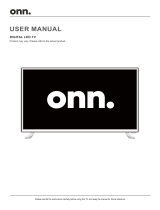Samsung LN22B350F2D Manuel utilisateur
- Catégorie
- Téléviseurs LCD
- Taper
- Manuel utilisateur
Ce manuel convient également à
La page charge ...
La page charge ...
La page charge ...
La page charge ...
La page charge ...
La page charge ...
La page charge ...
La page charge ...
La page charge ...
La page charge ...
La page charge ...
La page charge ...
La page charge ...
La page charge ...
La page charge ...
La page charge ...
La page charge ...
La page charge ...
La page charge ...
La page charge ...
La page charge ...
La page charge ...
La page charge ...
La page charge ...
La page charge ...
La page charge ...
La page charge ...
La page charge ...
La page charge ...
La page charge ...
La page charge ...
La page charge ...
La page charge ...
La page charge ...
La page charge ...
La page charge ...
La page charge ...

TÉLÉVISEUR ACL
Guide de l’utilisateur
Imaginez les possibilités
Merci d’avoir acheté un produit Samsung. Pour obtenir
un service complet, veuillez enregistrer votre produit à:
www.samsung.com/register
Modèle N° de série
[Canada]BN68-01975U-00L02.indb 1 2009-07-28 ¿ÀÈÄ 2:44:12

© 2009 Samsung Electronics Co., Ltd. Tous droits réservés.
Remarques importantes sur la garantie relative au format de l'image du téléviseur
Voir le bon de garantie pour avoir plus d'information sur les conditions de garantie.
Le format écran large des écrans ACL (16:9, soit le rapport hauteur/largeur de l'image) est conçu principalement pour les vidéos plein
écran à écran large. Les images afchées devraient être en format écran large 16:9 ou agrandi an de remplir l'écran si votre modèle offre
cette caractéristique et que les images sont constamment en mouvement. L’afchage de graphiques et d’images xes, comme les barres
noires des vidéos et des programmes de télévision en format standard non agrandi doit être limité au maximum à 5 % du temps d’écoute
hebdomadaire.
De plus, il faut limiter l'afchage d'images et de textes xes, comme les rapports boursiers, les afchages de jeux vidéo, les logos des
stations, les sites Web ou les images graphiques et les schémas des ordinateurs, tel qu'indiqué ci-dessus, et ce pour tous les téléviseurs.
L'afchage d'images xes qui ne respecte pas les directives ci-dessus peut causer un vieillissement inégal des écrans ACL en y
créant des images fantômes subtiles mais permanentes. Pour éviter ce problème, faites varier les émissions et les images et regardez
principalement des images plein écran en mouvement et non pas des images ou des barres foncées xes.
Dans les modèles d'écran à plasma qui offrent des caractéristiques de format d'image, utiliser ces commandes pour obtenir différents
formats en plein écran.
Prendre garde au choix des formats et à leur durée d'utilisation. Le vieillissement inégal de l’afchage ACL résultant du choix et de
l’utilisation d’un format n’est pas couvert par la garantie limitée de Samsung; les images rémanentes en sont également exclues.
États-Unis seulement
L'appareil qui accompagne ce guide de l'utilisateur est fabriqué sous licence en vertu de droits de propriété intellectuelle de certaines
tierces parties. Ce produit est protégé en vertu des brevets américains suivants : 5 991 715, 5 740 317, 4 972 484, 5 214 678, 5 323
396, 5 539 829, 5 606 618, 5 530 655, 5 777 992, 6 289 308, 5 610 985, 5 481 643, 5 544 247, 5 960 037, 6 023 490, 5 878 080, et
en vertu de la demande de brevet nº 2001-44713-A1 publiée aux États-Unis.
Cette licence permet aux consommateurs d'utiliser le contenu sous licence à des ns non commerciales. Aucun droit n'est accordé
à l'égard d'une utilisation commerciale. Cette licence ne couvre aucun autre appareil que celui-ci et ne s'applique pas aux produits
non pourvus d'une licence ni à tout processus conforme à la norme ISO/IEC 11172-3 ou ISO/IEC 13818-3 utilisé ou vendu de pair
avec ce produit. La licence ne couvre que l'utilisation de cet appareil à des ns d'encodage et/ou de décodage de chiers audio
conformément à la norme ISO/IEC 11172-3 ou ISO/IEC 13818-3. Aucun droit n'est accordé en vertu de cette licence en ce qui a trait
aux caractéristiques ou fonctions du produit qui ne sont pas conformes à la norme ISO/IEC 11172-3 ou ISO/IEC 13818-3.
Autres pays
L'appareil qui accompagne ce guide de l'utilisateur est fabriqué sous licence en vertu de droits de propriété intellectuelle de certaines
tierces parties. Cette licence permet aux consommateurs d'utiliser le contenu sous licence à des ns non commerciales. Aucun droit
n'est accordé à l'égard d'une utilisation commerciale. Cette licence ne couvre aucun autre appareil que celui-ci et ne s'applique pas
aux produits non pourvus d'une licence ni à tout processus conforme à la norme ISO/IEC 11172-3 ou ISO/IEC 13818-3 utilisé ou
vendu de pair avec ce produit. La licence ne couvre que l'utilisation de cet appareil à des ns d'encodage et/ou de décodage de
chiers audio conformément à la norme ISO/IEC 11172-3 ou ISO/IEC 13818-3. Aucun droit n'est accordé en vertu de cette licence en
ce qui a trait aux caractéristiques ou fonctions du produit qui ne sont pas conformes à la norme ISO/IEC 11172-3 ou ISO/IEC 13818-
3.
ÉNONCÉ DE GARANTIE LIMITÉE DE SAMSUNG ELECTRONICS POUR L'AMÉRIQUE DU NORD
Assujettie aux exigences, conditions, exclusions et limitations de la garantie limitée originale fournie avec les produits de Samsung
Electronics (SAMSUNG) et les exigences, conditions, exclusions et limitations de la présente garantie, SAMSUNG offrira en plus un
service de réparation sous garantie aux États-Unis pour les produits achetés au Canada et un service de réparation sous garantie
au Canada pour les produits achetés aux États-Unis pendant la période de garantie précisée à l'origine et pour l'acheteur initial
seulement.
Les réparations sous garantie décrites ci-dessus doivent être effectuées dans un centre de réparation agréé SAMSUNG. En plus de
la présente garantie, la garantie limitée originale et une facture datée en tant que preuve d'achat doivent être présentées au centre de
réparation. Le transport de l'appareil au et à partir du centre de réparation demeure la responsabilité de l'acheteur.
Les conditions couvertes ne sont limitées qu'aux vices de matériaux et de fabrication dans des conditions d'utilisation normale.
Sont exclues notamment les dispositions précisées à l’origine pour le service à domicile ou sur place, les durées de réparation
minimale et maximale, les échanges ou remplacements, les accessoires, les options, les extensions ou les produits remplacés
périodiquement.
Pour obtenir le nom d'un centre de réparation agréé Samsung, composez sans frais :
Aux États-Unis : 1-800-SAMSUNG (1-800-726-7864)
Au Canada : 1-800-SAMSUNG
Précautionsàprendredurantl'afchaged'uneimagexe
Une image xe peut causer des dommages irrémédiables à l'écran du téléviseur.
N’afchez pas d’image xe sur l’écran ACL pendant plus de deux heures : cela pourrait causer une image rémanente. Cela pourrait
provoquer une rémanence de l’image à l’écran. Cette rémanence de l'image est également appelée “brûlure de l'écran”. Pour éviter
une telle rémanence de l'image à l'écran, réduisez la luminosité et le contraste de ce dernier lorsque vous laissez une image xe
afchée.
Afcher l'écran ACL du téléviseur en format 4:3 pendant une longue période peut laisser des traces de bordures à
gauche, à droite et au centre de l'écran, à cause de la différence d'émission de lumière sur l'écran. La lecture d'un
DVD ou l'utilisation d'une console de jeu peut avoir un effet similaire sur l'écran.
Les dommages provoqués par les effets qui précèdent ne sont pas couverts par la garantie.L’afchage d’images xes de jeux vidéo
et d’ordinateurs pendant plus longtemps qu’une période spécique peut provoquer des rémanences. Pour éviter cela, réduisez la
‘luminosité’ et le ‘contraste’ durant l'afchage d'images xes.
❑
N
●
●
●
N
N
❑
●
●
●
[Canada]BN68-01975U-00L02.indb 2 2009-07-28 ¿ÀÈÄ 2:44:12

Français - 1
CONTENTS
Licence
TruSurround HD, SRS et le symbole sont des marques commerciales de SRS Labs, Inc.
La technologieTruSurround HD est intégrée sous licence de SRS Labs, Inc.
Fabriqué sous licence par Dolby Laboratories. Dolby et le symbole en forme de double D sont des
marques déposées de Dolby Laboratories.
Symboles
N O T
Remarque
Touche à
efeurement
Touche
TOOLS
❑
❑
INFORMATIONS GÉNÉRALES
Liste des caractéristiques .....................................................2
Accessoires ..........................................................................2
Afchage du panneau de conguration ................................3
Afchage du panneau de branchement................................4
Télécommande .....................................................................6
Insertion des piles dans la télécommande ...........................6
CONNEXIONS
Connexion d'antennes VHF et UHF .....................................7
Connexion pour la câblodiffusion .........................................7
Branchement d’un lecteur DVD / Blu-ray / câblosélecteur ou
récepteur satellite (boîtier décodeur) via HDMI .......................... 8
Branchement d’un lecteur DVD / Blu-ray / câblosélecteur ou
récepteur satellite (boîtier décodeur) via DVI ............................................9
Branchement d’un lecteur DVD / Blu-ray / câblosélecteur ou r
écepteur satellite (boîtier décodeur) via les câbles de composantes ........9
Connexion d'un magnétoscope ..........................................10
Connexion d'une chaîne audio numérique .........................10
Connexion d'un caméscope ...............................................11
Connexion d'un PC .............................................................12
FONCTIONNEMENT
Présentation des menus .....................................................13
Fonction Prêt à l’emploi ......................................................14
COMMANDE DES CANAUX
Conguration du menu des canaux ....................................15
Gestion des canaux ............................................................15
■
■
■
■
■
■
■
■
■
■
■
■
■
■
■
■
■
■
■
COMMANDE DE L'IMAGE
Conguration du menu Picture ...........................................17
Utilisation du téléviseur comme écran PC ..........................19
Conguration du téléviseur avec un PC .............................20
COMMANDE DU SON
Conguration du menu Sound ............................................21
CONFIGURATION
Conguration du menu de conguration.............................22
ENTRÉE ET SOUTIEN
Conguration du menu d'entrée .........................................26
Conguration du menu de soutien......................................26
ANNEXE
Dépannage .........................................................................28
Réglage du support ............................................................31
Réglage de l'angle du téléviseur ........................................31
Spécications de l'ensemble d’installation murale (VESA)
....32
Utilisation du verrou antivol Kensington .............................32
Sécurisation de l’espace d’installation ................................33
Stabilisation du téléviseur par rapport au mur ou une armoire
...33
Spécications .....................................................................34
Dimensions .........................................................................35
■
■
■
■
■
■
■
■
■
■
■
■
■
■
■
■
Fr ançais
[Canada]BN68-01975U-00L02.indb 1 2009-07-28 ¿ÀÈÄ 2:44:12

Français - 2
INFORMATIONS GÉNÉRALES
Les gures et illustrations de ce guide de l'utilisateur ne sont fournies qu’à titre de référence. Elles peuvent différer du produit
réel. La conception et les caractéristiques techniques du produit peuvent être modiées sans préavis an d’en améliorer la
performance.
Liste des caractéristiques
Paramètres d'image modiables pouvant être stockés dans la mémoire du téléviseur.
Minuterie automatique pour allumer ou éteindre le téléviseur.
Minuterie de mise en veille spéciale.
Interface numérique et de réseau exceptionnelle.
Grâce au syntoniseur numérique HD intégré, l'écoute d'émissions HD sans abonnement ne nécessite pas de câblosélecteur
ni de récepteur satellite.
Connexion HDMI/DVI entre votre PC et ce téléviseur.
Excellente qualité d’image.
La technologie SRS TruSurround HD offre un son ambiophonique.
Accessoires
Télécommande (BN59-00857A)&
et piles (AAA x 2)
Cordon d’alimentation
(3903-000467)
Chiffon de nettoyage
(BN63-01798B)
(M4 X L16)
Vis X 2 Instructions D’utilisation /
Guide de con guration rapide
Carte de garantie /
Cartes d’enregistrement
Assurez-vous que votre téléviseur ACL comprend les éléments suivants. S'il en manque, communiquez avec votre détaillant.
La forme et la couleur des accessoires peuvent varier selon le modèle.
N
¦
●
●
●
●
●
●
●
●
¦
N
N
[Canada]BN68-01975U-00L02.indb 2 2009-07-28 ¿ÀÈÄ 2:44:13

Français - 3
Afchagedupanneaudeconguration
La couleur et la forme du produit peuvent varier en fonction du modèle.
Les touches du panneau avant s’activent par efeurement.
1
CAPTEUR DE LA TÉLÉCOMMANDE : Dirigez la télécommande vers cet endroit du téléviseur.
2
SOURCE
E
: Appuyez sur cette touche pour passer d’une source d’entrée à une autre. Dans le menu à l’écran, cette touche
a la même fonction que la touche ENTER
E
de la télécommande.
3
y
: Appuyez sur cette touche pour augmenter ou réduire le volume. Dans le menu à l'écran, utilliser les touches
y
de la même manière que les touches ◄ et ► de la télécommande.
4
P
(ALIMENTATION) : Appuyez sur cette touche pour mettre le téléviseur sous tension et hors tension.
5
VOYANT D’ALIMENTATION : Clignote puis s'arrête lorsque le téléviseur est allumé. S'allume en mode de veille.
6
z
: Appuyez sur cette touche pour changer de canal. Dans le menu à l'écran, utilliser les touches
z
de la
même manière que les touches ▼ et ▲ de la télécommande.
7
MENU : Appuyez sur cette touche pour afcher à l’écran le menu des fonctions du téléviseur.
8
HAUT-PARLEURS
¦
N
N
21 73 64 5
8
8
[Canada]BN68-01975U-00L02.indb 3 2009-07-28 ¿ÀÈÄ 2:44:13

Français - 4
Afchagedupanneaudebranchement
La couleur et la forme du produit peuvent varier en fonction du modèle.
1
Lien externe EX-LINK
Connecteur utilisé à des ns de réparation seulement.
2
ANT IN
Sert à brancher à une antenne ou au service de câblodiffusion.
3
SERVICE
Connecteur pour les mises à niveau de logiciels.
4
HDMI (DVI) IN
À brancher à la prise HDMI d’un appareil doté d’une sortie HDMI.
Aucune connexion audio n’est nécessaire entre deux appareils HDMI.
Utilisez la prise HDMI (DVI) IN pour le branchement DVI vers un appareil externe. Utilisez un câble DVI vers HDMI
ou un adaptateur DVI-HDMI (DVI vers HDMI) pour la connexion vidéo et les prises PC/DVI AUDIO IN pour la sortie
audio. Il faut utiliser la prise d’entrée HDMI (DVI) IN dans le cas d’un branchement au câble HDMI/DVI.
Vous pouvez également brancher votre PC à un de ces ports.
5
DIGITAL AUDIO OUT (OPTICAL)
À connecter à un appareil audionumérique tel que le récepteur de la chaîne de cinéma maison.
¦
N
–
–
–
–
N
N
N
–
[Panneau arrière du téléviseur]
0
6
2 3 41
5
7
8
9
[Canada]BN68-01975U-00L02.indb 4 2009-07-28 ¿ÀÈÄ 2:44:13

Français - 5
6
POWER INPUT
Sert à connecter le câble d'alimentation fourni.
7
H
(ÉCOUTEURS)
Il est possible de brancher un casque d’écoute à la sortie casque du téléviseur. Aucun son n’est émis par les haut-
parleurs si un casque d’écoute est connecté.
L’utilisation de la fonction son est restreinte pendant le branchement du casque d’écoute au téléviseur.
L’utilisation prolongée du casque à fort volume peut altérer votre audition.
Les haut-parleurs n’émettent aucun son lorsqu’un casque d’écoute est branché au téléviseur.
Le volume des écouteurs et du téléviseur se règle différemment.
8
PC IN
À connecter aux prises de sortie audio et vidéo de votre PC.
0
KENSINGTON LOCK
Le verrou Kensington (en option) est un dispositif servant à immobiliser un appareil dans un endroit public. Si vous
souhaitez utiliser un dispositif de verrouillage, communiquez avec le magasin où vous avez acheté le téléviseur.
L'emplacement du verrou Kensington peut varier en fonction du modèle.
–
–
N
N
N
N
–
–
N
[Canada]BN68-01975U-00L02.indb 5 2009-07-28 ¿ÀÈÄ 2:44:13

Français - 6
Télécommande
Vous pouvez utiliser la télécommande à une distance maximale du téléviseur
d’environ 7 m.
Une lumière intense peut affecter le bon fonctionnement de la télécommande.
La couleur et la forme du produit peuvent varier en fonction du modèle.
N
N
N
1
POWER : Permet de mettre le
téléviseur sous tension et hors
tension.
2
TOUCHES NUMÉRIQUES : Ces
touches servent à changer de
canal.
3
_ : Appuyer sur cette touche
pour sélectionner des canaux
supplémentaires (numériques)
diffusées par la même station.
Par exemple, pour sélectionner
le canal ‘54-3’, appuyez sur ‘54’,
puis sur _ et ‘3’.
4
MUTE
M
: Appuyez sur cette
touche pour couper le son
temporairement.
5
y
: Appuyez sur cette
touche pour augmenter ou
réduire le volume.
6
CH LIST : Sert à afcher la liste
des canaux à l'écran.
7
TOOLS : Sert à sélectionner
rapidement les fonctions
fréquemment utilisées.
8
INFO : Appuyer sur cette touche
pour afcher de l'information à
l'écran.
9
TOUCHES DE COULEUR :
Utiliser ces touches dans les
menus de liste de canaux, etc.
0
P.SIZE : Permet de choisir le
format de l'image.
!
TV : Permet de sélectionner
directement le mode TV.
@
PRE-CH : Permet de revenir au
canal écouté précédemment.
#
z
: Appuyez sur cette
touche pour changer de canal.
$
SOURCE : Appuyez sur cette
touche pour afcher et choisir les
sources vidéo disponibles.
%
FAV.CH : Sert à afcher la liste
des canaux à l’écran.
^
MENU : Afche le menu à l’écran
principal.
&
RETURN : Permet de retourner
au menu précédent.
*
HAUT▲/BAS▼/GAUCHE◄/
DROIT►/ENTER
E
: Sert
à sélectionner des articles de
menus afchés et à modier les
valeurs des menus.
(
EXIT : Appuyez sur cette touche
pour quitter un menu.
)
CC : Appuyez sur cette touche
pour régler la fonction de sous-
titrage.
a
MTS : Appuyez sur cette touche
pour choisir entre les modes
stéréo, mono ou diffusion SAP
(seconde piste audio).
Insertion des piles dans la télécommande
1. Soulevez le couvercle à l'arrière de la télécommande, tel qu'illustré.
2.
Insérez deux piles AAA dans la télécommande.
Assurez-vous de faire correspondre les pôles ‘+’ et ‘–’ des piles avec le schéma situé
dans le compartiment.
3.
Replacez le couvercle.
Retirez les piles et rangez-les dans un endroit frais et sec si vous n’utilisez pas la
télécommande pendant une longue période. (Si le téléviseur est utilisé de façon
normale, les piles ont une durée de vie d'environ un an.)
Si la télécommande ne fonctionne pas, vériez ce qui suit :
Le téléviseur est-il sous tension?
Les pôles + et - des piles sont-ils inversés?
Les piles sont-elles à plat?
Y a-t-il une panne de courant? Le cordon d’alimentation est-il débranché?
Y a-t-il une lampe uorescente ou un néon à proximité?
¦
¦
N
N
N
●
●
●
●
●
1
!
@
#
$
%
^
&
*
(
)
a
2
3
4
5
6
7
8
9
0
[Canada]BN68-01975U-00L02.indb 6 2009-07-28 ¿ÀÈÄ 2:44:14

Français - 7
CONNEXIONS
Connexion d'antennes VHF et UHF
Si votre antenne comporte un câble semblable à celui de l'illustration de droite, reportez-vous à
‘Antennes avec câble bipolaire plat de 300 Ω’, ci-dessous.
Si votre antenne est dotée d'un câble semblable à celui de l'illustration de droite, reportez-vous
à la section ‘Antenne équipée de câbles ronds 75 Ω’.
Si vous avez deux antennes, voir ‘Antennes VHF et UHF séparées’.
Antennesaveccâblebipolaireplatde300Ω
Si vous utilisez une antenne de toit ou des ‘oreilles de lapin’ pourvus d'un câble bipolaire plat
de 300 Ω, suivez les instructions ci-dessous.
1.
Placez les ls du câble bipolaire sous les vis de l'adaptateur de 300-75 Ω (non fourni).
Utilisez un tournevis pour serrer les vis.
2.
Branchez l'adaptateur à la borne ANT IN à l'arrière du téléviseur.
Antennesaveccâblerondde75Ω
Branchez le câble de l'antenne à la borne ANT IN à l'arrière du téléviseur.
Antennes VHF et UHF séparées
Si vous disposez de deux antennes séparées pour votre téléviseur (une VHF et une UHF),
vous devez combiner leurs signaux avant de les brancher au téléviseur. Cette procédure exige
un multiplexeur-adaptateur (disponible dans la plupart des magasins d'électronique).
1.
Branchez les deux câbles des antennes au multiplexeur.
2.
Branchez le multiplexeur à la prise ANT IN située au bas du panneau arrière.
Connexion pour la câblodiffusion
Pour effectuer le branchement du service de câblodiffusion, procédez comme suit.
Câble sans câblosélecteur
Branchez le câble d'arrivée à la borne ANT IN à l'arrière du téléviseur.
Comme ce téléviseur est doté d'un convertisseur, il est inutile d'ajouter un câblosélecteur
pour écouter les canaux débrouillés.
Branchement à un câblosélecteur servant à débrouiller tous les canaux
1. Repérez le câble connecté à la prise ANT OUT du câblosélecteur.
Cette prise peut porter la mention ‘ ANT OUT’, ‘VHF OUT’ ou simplement ‘OUT’.
2.
Branchez l'autre extrémité de ce câble à la prise ANT IN située à l'arrière du téléviseur.
¦
¦
N
N
ANT IN
ANT IN
UHF
VHF
ANT IN
UHF
VHF
ANT IN
ANT IN ANT OUT
ANT IN
[Canada]BN68-01975U-00L02.indb 7 2009-07-28 ¿ÀÈÄ 2:44:14

Français - 8
Branchement d'un câblosélecteur servant à débrouiller certains canaux
Si votre câblosélecteur ne peut débrouiller que certains canaux (comme les canaux payants), suivez les instructions ci-dessous.
Vous aurez besoin d'un séparateur bidirectionnel, d'un interrupteur RF (A/B) et de quatre longueurs de câble RF. (Ces éléments
sont disponibles dans la plupart des magasins d'électronique.)
1. Repérez et débranchez le câble branché à la prise ANT IN du câblosélecteur.
Cette prise peut porter la mention ‘ANT IN’, ‘VHF IN’ ou simplement ‘IN’.
2.
Branchez ce câble à un séparateur bidirectionnel.
3.
Branchez un câble RF entre l'une des prises OUT du séparateur et la prise IN du câblosélecteur.
4.
Branchez un câble RF entre la borne ANT OUT du câblosélecteur et la borne B–IN de l'interrupteur RF (A/B).
5.
Branchez un autre câble entre l'autre prise OUT du séparateur et la prise A–IN de l'interrupteur RF (A/B).
6.
Connectez le dernier câble RF entre la borne OUT du commutateur RF (A/B) et la borne ANT IN située à l’arrière du
téléviseur.
Après avoir établi ce branchement, réglez l'interrupteur A/B à la position ‘A’ pour l'écoute normale. Réglez l'interrupteur A/B à
la position ‘B’ pour écouter les canaux brouillés. (Lorsque vous réglez l'interrupteur A/B sur ‘B’, vous devez syntoniser votre
téléviseur sur le canal de sortie du câblosélecteur, en général le canal 3 ou 4.)
Branchement d’un lecteur DVD / Blu-ray / câblosélecteur ou récepteur satellite (boîtier décodeur) via HDMI
Il n'est possible d'effectuer cette connexion que si l'appareil externe dispose d'un connecteur de sortie HDMI.
1. Branchez un câble HDMI entre la prise HDMI (DVI) IN du téléviseur et la prise HDMI du lecteur DVD/Blu-ray/câblosélecteur ou
récepteur satellite (boîtier décodeur).
Qu'est-ce que le mode HDMI?
HDMI ou (High-Denition Multimedia Interface) est une interface permettant la transmission de signaux numériques audio et
vidéo à l'aide d'un seul câble.
La différence entre les interfaces HDMI et DVI réside dans le fait qu'un appareil HDMI est plus petit et qu'il est doté du
composant de codage HDCP (protection contre la copie numérique à large bande passante).
La conguration du panneau arrière de chaque lecteur DVD / Blu-ray / câblosélecteur ou récepteur satellite (boîtier
décodeur) diffère.
Le téléviseur peut n'émettre aucun son et les couleurs des images peuvent être anormales lorsqu'un lecteur DVD / Blu-
ray, un câblosélecteur ou un récepteur satellite (boîtier décodeur) comporte une version HDMI antérieure à 1.3. Lorsque
vous branchez un câble HDMI doté d'une version antérieure et qu'aucun son n'est émis, branchez le câble HDMI à la
prise HDMI (DVI) IN et les câbles audio aux prises PC/DVI AUDIO IN situées à l'arrière du téléviseur. Le cas échéant,
communiquez avec la société qui a fourni le lecteur DVD / Blu-ray, le câblosélecteur ou le récepteur satellite (boîtier
décodeur) an de conrmer la version HDMI, puis demandez une mise à niveau.
Les câbles HDMI autres que ceux de version 1.3 peuvent provoquer un papillotement ou une absence d'image.
N
¦
N
●
●
N
N
N
Séparateur
Câblosélecteur
Câble d'arrivée
Arrière du téléviseur
ANT IN
Interrupteur RF (A/B)
Panneau arrière du téléviseur
1
Câble HDMI (non fourni)
Lecteur DVD / Blu-ray / câblosélecteur
ou récepteur satellite (boîtier décodeur)
[Canada]BN68-01975U-00L02.indb 8 2009-07-28 ¿ÀÈÄ 2:44:15

Français - 9
Branchement d’un lecteur DVD / Blu-ray / câblosélecteur ou récepteur satellite (boîtier décodeur) via DVI
l n'est possible d'effectuer cette connexion que si l'appareil externe dispose d'un connecteur de sortie DVI.
1. Branchez un câble DVI vers HDMI ou un adaptateur DVI-HDMI entre la prise PC/DVI AUDIO IN du téléviseur et la prise DVI
du lecteur DVD/Blu-ray / câblosélecteur ou récepteur satellite (boîtier décodeur).
2.
Branchez les câbles audio entre la prise PC/DVI AUDIO IN du téléviseur et le lecteur DVD / Blu-ray / câblosélecteur ou
récepteur satellite (boîtier décodeur).
La conguration du panneau arrière de chaque lecteur DVD / Blu-ray / câblosélecteur ou récepteur satellite (boîtier
décodeur) diffère.
Lorsque vous branchez un lecteur DVD / Blu-ray / câblosélecteur ou récepteur satellite (boîtier décodeur), assurez-vous
que la couleur de la prise correspond à celle du câble.
Il faut utiliser la prise d'entrée HDMI (DVI) IN dans le cas d'une connexion HDMI/DVI.
Branchement d’un lecteur DVD / Blu-ray / câblosélecteur ou récepteur satellite (boîtier décodeur) via les câbles de composantes
Les prises du panneau arrière du téléviseur sont conçues pour faciliter le branchement d’un lecteur DVD / Blu-ray / câblosélecteur
ou récepteur satellite (boîtier décodeur) à votre téléviseur.
1. Branchez un câble de composant entre les prises COMPONENT IN [Y, PB, PR] du téléviseur et les prises COMPONENT [Y,
PB, PR] du lecteur DVD / Blu-ray / câblosélecteur ou récepteur satellite (boîtier décodeur).
2.
Branchez les câbles audio entre la prise COMPONENT IN [R-AUDIO-L] du téléviseur et le lecteur DVD / Blu-ray /
câblosélecteur ou récepteur satellite (boîtier décodeur).
La composante vidéo décompose le signal selon les caractéristiques Y (Luminosité), Pb (Bleu) et Pr (Rouge) an
d'améliorer l'image. Assurez-vous de faire correspondre la composante vidéo et les connexions audio. Par exemple, si un
câble vidéo composante est branché à COMPONENT IN, le câble audio doit être branché à COMPONENT IN également.
La conguration du panneau arrière de chaque lecteur DVD / Blu-ray / câblosélecteur ou récepteur satellite (boîtier
décodeur) diffère.
Lorsque vous branchez un lecteur DVD / Blu-ray / câblosélecteur ou récepteur satellite (boîtier décodeur), assurez-vous
que la couleur de la prise correspond à celle du câble.
¦
N
N
N
¦
N
N
N
Panneau arrière du téléviseur
Panneau arrière d’un lecteur DVD /
Blu-ray / câblosélecteur ou récepteur satellite
(boîtier décodeur)
2
Câble audio (non fourni)
1
Câble de composante (non fourni)
Panneau arrière d’un lecteur DVD /
Blu-ray / câblosélecteur ou récepteur satellite
(boîtier décodeur)
Panneau arrière du téléviseur
2
Câble audio (non fourni)
1
Câble DVI vers HDMI (non fourni)
[Canada]BN68-01975U-00L02.indb 9 2009-07-28 ¿ÀÈÄ 2:44:15

Français - 10
Connexion d'un magnétoscope
1. Branchez un câble vidéo entre la prise AV IN [Y/VIDEO] du téléviseur et la prise VIDEO OUT du magnétoscope.
2.
Branchez les câbles audio entre les prises AV IN [R-AUDIO-L] du téléviseur et les prises AUDIO OUT du magnétoscope.
Si le magnétoscope est de type ‘mono’ (non stéréo), il faut utiliser un connecteur en Y (non fourni) pour effectuer les
connexions aux prises d'entrée audio droite et gauche du téléviseur. ll est également possible de brancher le câble à la
prise ‘R’. Si le magnétoscope est de type stéréo, il faut brancher deux câbles.
Chaque magnétoscope possède une conguration de panneau arrière différente.
Lorsque vous branchez magnétoscope, assurez-vous que la couleur de la prise correspond à celle du câble.
Connexion d'une chaîne audio numérique
Les prises du panneau arrière du téléviseur permettent de brancher facilement une chaîne audio numérique (cinéma maison/
récepteur) au téléviseur.
1. Branchez un câble optique entre les prises DIGITAL AUDIO OUT (OPTICAL) du téléviseur et les prises d'entrée audio
numérique de la chaîne.
Lorsqu’une chaîne audionumérique est branchée à la prise DIGITAL AUDIO OUT (OPTICAL) : baissez le volume du
téléviseur, puis réglez le volume à l'aide de la commande de volume de la chaîne.
La diffusion audio en 5.1 canaux est possible lorsque le téléviseur est raccordé à un appareil externe doté de cette
fonction audio.
La conguration du panneau arrière de chaque système audio numérique diffère.
Lorsque le récepteur de la chaîne de cinéma maison est réglé à Arrêt, vous pouvez entendre le son provenant de la
prise optique du téléviseur. Lorsque le téléviseur émet des signaux numériques (air), il transmet le son en 5.1 canaux au
récepteur de la chaîne de cinéma maison. Lorsque la source est un composant numérique, comme un lecteur DVD /
Blu-ray, un câblosélecteur ou un récepteur satellite (boîtier décodeur), et que ce dernier est branché au téléviseur à
l'aide d'un câble HDMI, le récepteur de la chaîne de cinéma maison ne fera entendre qu'un son en deux canaux. Si
vous désirez entendre un son en 5.1 canaux, branchez la prise de sortie audio numérique du lecteur DVD / Blu-ray /
câblosélecteur ou récepteur satellite (boîtier décodeur) directement à un amplicateur ou une chaîne de cinéma maison,
et non au téléviseur.
¦
N
N
N
¦
N
N
N
N
2
Câble audio (non fourni)
Panneau arrière du magnétoscope
1
Câble vidéo (non fourni)
Panneau arrière du téléviseur
Chaîne audio numérique
1
Câble optique (non fourni)
Panneau arrière du téléviseur
[Canada]BN68-01975U-00L02.indb 10 2009-07-28 ¿ÀÈÄ 2:44:16

Français - 11
Connexion d'un caméscope
Utilisation d’un câble vidéo
1. Branchez un câble vidéo entre la prise COMPONENT IN / AV IN [VIDEO] du téléviseur et la prise VIDEO OUT du
caméscope.
2.
Branchez les câbles audio entre les prises COMPONENT IN / AV IN [R-AUDIO-L] du téléviseur et les prises AUDIO OUT du
caméscope.
La conguration arrière de chaque caméscope est différente suivant les appareils.
Lorsque vous branchez un caméscope, assurez-vous que la couleur de la prise correspond à celle du câble.
Utilisation d’un câble HDMI
1. Connectez un câble HDMI entre la prise HDMI (DVI) IN du téléviseur et la prise de sortie HDMI OUT du caméscope.
¦
N
N
Panneau arrière du téléviseur
1
Câble vidéo (non fourni)
2
Câble audio (non fourni)
Caméscope
Panneau arrière du téléviseur
Caméscope HD
1
Câble HDMI (non fourni)
[Canada]BN68-01975U-00L02.indb 11 2009-07-28 ¿ÀÈÄ 2:44:16

Français - 12
Connexion d'un PC
Utilisation d’un câble secondaire D
1.
Branchez un câble secondaire D entre le connecteur PC IN du téléviseur et le connecteur de sortie PC de votre ordinateur.
2.
Branchez un câble audio PC entre la prise PC/DVI AUDIO IN du téléviseur et la prise de sortie audio de la carte son de l'ordinateur.
Lorsque vous connectez un PC, assurez-vous que la couleur de la prise correspond à celle du câble.
Utilisation d’un câble HDMI/DVI
1. Connectez un câble HDMI/DVI entre la prise HDMI (DVI) IN du téléviseur et la prise de sortie PC de l'ordinateur.
2.
Branchez un câble mini-prise stéréo 3,5 mm/2RCA entre la prise PC/DVI AUDIO IN du téléviseur et la prise de sortie audio de
la carte son de l'ordinateur.
Il faut utiliser la prise d'entrée HDMI (DVI) IN dans le cas d'une connexion HDMI/DVI.
Utilisation d’un câble HDMI
1. Connectez un câble HDMI entre la prise HDMI (DVI) IN du téléviseur et la prise de sortie PC de l'ordinateur.
La conguration du panneau arrière de chaque PC diffère.
¦
N
N
N
PC
2
Câble mini-prise stéréo 3,5 mm/2RCA (non fourni)
1
Câble HDMI/DVI (non fourni)
Panneau arrière du téléviseur
PC
Panneau arrière du téléviseur
1
Câble HDMI (non fourni)
Panneau arrière du téléviseur
PC
2
Câble audio de PC (non fourni)
1
Câble secondaire D (non fourni)
[Canada]BN68-01975U-00L02.indb 12 2009-07-28 ¿ÀÈÄ 2:44:17

Français - 13
FONCTIONNEMENT
Présentation des menus
Avant d'utiliser le téléviseur, suivez les étapes ci-dessous pour apprendre comment naviguer
dans les menus et sélectionner et ajuster différentes fonctions.
1.
Appuyez sur la touche MENU.
Le menu principal s’afche à l’écran. Du côté gauche se trouve les icônes suivantes :
Image, Son, Chaîne, Conguration, Entrée, Support technique.
2.
Appuyer sur la touche ▲ ou ▼ pour sélectionner une des icônes.
Appuyez sur la touche ◄ ou ► pour accéder au sous-menu de l’icône.
3.
Appuyez sur la touche ▲ ou ▼ pour aller à une option.
Appuyez sur ENTER
E
pour entrer dans les éléments du menu.
4.
Appuyez sur ▲/▼/◄/► pour modier les éléments sélectionnés.
Appuyez sur la touche RETURN pour revenir au menu précédent.
5.
Appuyez sur la touche EXIT pour quitter.
Utilisation des touches de la télécommande
Touche Fonctions Touche Fonctions
MENU Afche le menu à l'écran principal. ▲/▼/◄/►/
ENTER
E
Permet de déplacer le curseur et de choisir un élément.
Sélectionner l'élément en surbrillance.
Conrme le réglage.
RETURN
R
Permet de retourner au menu précédent.
EXIT
e
Quitte le menu de l’écran.
Exemple : Réglage de la luminosité du téléviseur dans le menu Image
Réglage de la luminosité à 80
1.
Appuyez sur la touche MENU pour afcher le menu.
2.
Appuyez sur ENTER
E
pour sélectionner Image.
3.
Appuyez sur la touche ▲ ou ▼ pour sélectionner Luminosité.
4.
Appuyez sur ENTER
E
.
5.
Appuyez sur la touche ◄ ou ► jusqu’à ce que la valeur de la Luminosité soit de 80.
6.
Appuyez sur ENTER
E
.
Appuyez sur la touche EXIT pour quitter le menu.
¦
N
N
Mode :Standard ►
Contre-jour : 8
Contraste : 95
Luminosité : 45
Netteté : 50
Couleur : 50
Teinte (V/R) : V50/R50
Image
Contre-jour : 8
Contraste : 95
Luminosité :45 ►
Netteté : 50
Couleur : 50
Teinte (V/R) : V50/R50
Réglages avancés
Options d’image
Réinitialisation de l'image
Image
Luminosité 45
U
Dépl.
L
Réglage
E
Intro.
R
Retour
Luminosité 80
U
Dépl.
L
Réglage
E
Intro.
R
Retour
Mode : Standard
Contre-jour : 8
Contraste : 95
Luminosité : 45
Netteté : 50
Couleur : 50
Teinte (V/R) : V50/R50
Image
Mode : Standard
Contre-jour : 8
Contraste : 95
Luminosité : 45
Netteté : 50
Couleur : 50
Teinte (V/R) : V50/R50
Image
[Canada]BN68-01975U-00L02.indb 13 2009-07-28 ¿ÀÈÄ 2:44:18

Français - 14
Fonction Prêt à l’emploi
Au moment de la mise sous tension initiale du téléviseur, les paramètres de base sont
automatiquement réglés. D’autres sont réglés en cours d’utilisation.
1.
Appuyez sur la touche POWER
P
de la télécommande.
Il est aussi possible d'utiliser la touche POWER
P
du téléviseur.
Le message Select Language of the OSD. s’afche.
2.
Utilisez la touche ▲ ou ▼ pour sélectionner la langue, puis appuyez sur ENTER
E
. Le
message Choisir ‘Util. à domicile’ pour un téléviseur à la maison. s’afche.
3.
Utilisez la touche ◄ ou ► pour sélectionner Démo magasin ou Util. à domicile, puis appuyez sur ENTER
E
. Le message
Mémoriser une source d'antenne. s’afche.
Nous vous recommandons de régler le téléviseur au mode Util. à domicile an d'obtenir la meilleure image possible à
votre domicile.
Démo magasin ne doit être utilisé qu’en magasin. Si l'appareil est réglé par inadvertance au mode Démo magasin et
que vous souhaitez revenir au mode Util. à domicile (standard) : appuyez sur la touche de volume du téléviseur. Lorsque
le réglage du volume est afché à l’écran, appuyez sur la touche MENU du téléviseur pendant cinq secondes.
4.
Utilisez la touche ▲ ou ▼ pour mémoriser les canaux de la connexion sélectionnée. Appuyez sur ENTER
E
pour
sélectionner Démarrer.
Air : Signal d'antenne de type Air. / Câble : Signal d'antenne de type Câble. / Auto : signaux d'antenne de type Air et
Câble
En mode câble, vous pouvez sélectionner la source de signal appropriée parmi STD, HRC et IRC en appuyant sur la
touche ▲, ▼, ◄ ou ►, puis sur la touche ENTER
E
. Dans le cas d'un signal de câble numérique, sélectionnez la
source de signal pour une diffusion analogique et numérique. Communiquez avec votre câblodistributeur local pour
déteminer le type de système de câble de votre région.
5.
Appuyez sur ENTER
E
pour sélectionner l'option Démarrer. La mémorisation des canaux disponibles commence.
Pour arrêter la recherche avant la n, Appuyez sur ENTER
E
lorsque l'option Arrêt est sélectionnée.
Une fois tous les canaux mémorisés, le téléviseur commence à éliminer les canaux brouillés. Puis le menu Auto program
s'afche de nouveau. Appuyez sur ENTER
E
lorsque la mémorisation des canaux est terminée. Le message Régler le
mode horloge. s’afche.
6.
Appuyez sur ENTER
E
.
Appuyez sur la touche ▲ ou ▼ pour sélectionner Auto, puis sur ENTER
E
. Le message Régler à l'heure avancée.
s’afche. Si vous sélectionnez Manuel, Régler la date et l’heure du jour s’afche.
7.
Appuyez sur la touche ▲ ou ▼ pour sélectionner Off, On ou Auto, puis sur ENTER
E
.
8.
Appuyez sur la touche ▲ ou ▼ pour mettre en surbrillance votre fuseau horaire. Appuyez sur ENTER
E
. Si vous recevez un
signal numérique, l’horloge se règle automatiquement. Dans le cas contraire, reportez-vous à la page 22 pour savoir comment
régler l'horloge.
9.
La méthode de connexion assurant la meilleure qualité HD est proposée. Après avoir conrmé la méthode, appuyez sur
ENTER
E
.
10.
Le message En mode diffusion. s’afche. Appuyer sur la touche ENTER
E
lorsque terminé.
Si vous souhaitez réinitialiser ce paramètre...
1.
Appuyez sur la touche MENU pour afcher le menu. Appuyez sur la touche ▲ ou ▼ pour sélectionner Conguration, puis
sur ENTER
E
.
2.
Apppuyez sur ENTER
E
de nouveau pour sélectionner Prêt à l’emploi.
La fonction Prêt à l’emploi n'est accessible qu'en mode TV.
¦
N
N
N
N
N
N
N
N
N
Plug & Play
Select Language of the OSD.
Language : English ►
E
Enter
[Canada]BN68-01975U-00L02.indb 14 2009-07-28 ¿ÀÈÄ 2:44:18

Français - 15
COMMANDE DES CANAUX
Congurationdumenudescanaux
Antenne→Air/câble
Avant que votre téléviseur ne puisse commencer à mémoriser les canaux disponibles, vous
devez spécier le type de la source de signal branchée au téléviseur (c'est-à-dire une antenne
ou le câble).
Appuyez sur la touche TOOLS pour afcher le menu Outils. Il est également possible de
régler l’antenne en choisissant Outils→CommutersurCâble (ou Commuter sur Air).
Prog. auto
Air : signal d'antenne de type air. / Câble : signal d'antenne de type câble. / Auto :
signaux d'antenne de type air et câble.
Au moment de la sélection du système de câblodiffusion : Cette option choisit le système de câblodiffusion. STD, HRC et IRC
désignent différents systèmes de câblodiffusion. Communiquez avec votre câblodistributeur local pour déteminer le type de
système de câble de votre région. La sélection de la source de diffusion est maintenant terminée.
Une fois tous les canaux mémorisés, le téléviseur commence à éliminer les canaux brouillés (Suppression des canaux
brouillés). Puis le menu Auto program s'afche de nouveau.
Pour arrêter la programmation automatique, appuyez sur ENTER
E
. Le message Arrêter Prog. auto? s'afche. Répondez
Oui en appuyant sur la touche ◄ ou ►, puis sur ENTER
E
.
Clear Scrambled Channels (canaux numériques seulement)
Cette fonction permet d'éliminer les canaux brouillés une fois la programmation automatique Prog. auto terminée. Cette procédure
peut prendre de 20 à 30 minutes.
Pour arrêter la recherche des canaux brouillés : appuyez sur ENTER
E
pour sélectionner Arrêt. Appuyez sur la touche ◄
pour répondre Oui, puis sur ENTER
E
.
Cette fonction n'est accessible qu'en mode Câble.
Liste des canaux
Pour connaître les procédures détaillées relatives à l'utilisation de Liste des canaux, consultez les instructions sous la rubrique
‘Gestion des canaux’.
Vous pouvez sélectionner ces options en appuyant simplement sur la touche CH LIST de la télécommande.
Syn. Précise (canaux analogiques seulement)
La syntonisation de précision permet de régler manuellement un canal pour en optimiser la réception.
Si vous n’enregistrez pas les canaux syntonisés avec précision dans la mémoire, les réglages ne sont pas sauvegardés.
* apparaît à côté du nom des canaux syntonisés avec précision.
Pour réinitialiser les réglages de syntonisation de précision, appuyez sur la touche ▼ pour sélectionner Régler, puis sur
ENTER
E
.
Gestion des canaux
Ce menu permet d'ajouter, de supprimer ou dénir les canaux favoris et d'utiliser le télé-horaire
pour les diffusions numériques.
Tous les canaux
Afche tous les canaux actuellement accessibles.
Canaux ajoutés
Afche tous les canaux ajoutés.
Favori
Afche tous les canaux favoris.
Pour sélectionner les canaux favoris congurés, appuyez sur la touche FAV.CH de la télécommande.
¦
❑
T
❑
N
N
N
❑
N
N
❑
O
❑
N
N
N
¦
O
Antenne :Air ►
Prog. auto
Effacer les canaux brouillés
Liste des canaux
Syn. Précise
Chaîne
2 Air
4 Air
4-2 ♥ TV #8
8 Air
13 Air
13-1 ♥ TV #3
Alice’s Adventures in Wonderland
Canaux ajoutés
Air
Zoom Choisir
T
Outils
[Canada]BN68-01975U-00L02.indb 15 2009-07-28 ¿ÀÈÄ 2:44:18

Français - 16
Enregistrement par minuterie
Afcher toutes les émissions actuellement réservées.
Sélectionnez un canal dans la liste Tous les canaux, Canaux ajoutés ou Favori en appuyant sur les touches ▲ / ▼, puis sur
ENTER
E
. Vous pouvez alors visionner le canal sélectionné.
Utilisation des touches de couleur avec la Liste des canaux
Verte (Zoom) : Agrandit ou réduit un numéro de canal.
Jaune (Choisir) : Sélectionne plusieurs listes de canaux. Dans la fonction Favorite, vous pouvez exécuter en même
temps les fonctions Ajouter/supprimer ou Ajouter aux favoris/Effacer des favoris pour plusieurs canaux. Sélectionnez les
canaux désirés. Appuyez ensuite sur la touche jaune pour régler simultanément tous les canaux choisis. Le symbole
c
s’afche à la gauche des canaux sélectionnés.
TOOLS (Outils) : Afche les menus Ajouter (ou Supprimer), Ajouter aux favoris (ou Effacer des favoris), Êcoute
parminuterie,Modierlenomducanal,Choisirtout (ou Désélect. tout) et Prog. auto (les menus d'options peuvent
différer selon le cas).
Icônesd'afchagedestatutdescanaux
♥ : Un canal favori.
c
: Un canal sélectionné en appuyant sur la touche jaune.
(
: Une émission en cours de diffusion.
)
: une émission réservée.
Menu d'options des listes de canaux (sous Tous les canaux, Canaux ajoutés et Favori)
Appuyez sur la touche TOOLS pour utiliser le menu d'options.
Les options du menu peuvent varier selon le statut du canal.
Ajouter / Supprimer
Il est possible d'ajouter ou de supprimer un canal an d'afcher seulement les canaux désirés.
Tous les canaux supprimés sont afchés dans le menu Tous les canaux.
Un canal afché en gris indique que celui-ci a été supprimé.
Le menu Ajouter ne s'afche que pour les canaux supprimés.
Il est également possible de supprimer un canal du menu Canaux ajoutés ou Favori.
Ajouter aux favoris / Effacer des favoris
Vous pouvez dénir comme favoris les canaux que vous regardez fréquemment.
Appuyez sur la touche TOOLS pour afcher le menu Outils. Il est également possible d’ajouter ou de supprimer des canaux
dans la liste des favoris en sélectionnant Outils→Ajouterauxfavoris (ou Effacer des favoris).
Le symbole ‘♥’ s’afche et le canal est déni comme canal favori.
Tous les canaux favoris sont afchés dans le menu Favori.
Êcoute par minuterie
Si vous réservez une émission à écouter, le téléviseur passe automatiquement au canal réservé dans la liste des canaux, même si
un autre canal est écouté. Pour réserver une émission, régler d'abord l'horloge. (voir page 22).
Seuls les canaux mémorisés peuvent être réservés.
Il est possible de régler directement le canal, le mois, le jour, l'année, l'heure et les minutes à l'aide des touches numériques
de la télécommande.
La réservation d'une émission s'afche dans le menu Enregistrement par minuterie.
Télé-horaire numérique et réservation d’émission
Lorsqu'un canal numérique est sélectionné et que vous appuyez sur la touche ►, le guide des émissions du canal s'afche. Il
est possible de réserver une émission en suivant les procédures ci-dessus.
Modierlenomducanal (canaux analogiques seulement)
Les canaux peuvent être marqués de sorte que leur indicatif d'appel s'afche chaque fois que le canal est sélectionné.
Les noms des canaux numériques sont automatiquement assignés et ne peuvent être marqués.
Choisir tout / Désélect. tout
Choisir tout : Vous pouvez sélectionner tous les canaux dans la liste des canaux.
Désélect. tout : Vous pouvez désélectionner tous les canaux sélectionnés.
Seule l'option Désélect. tout peut être choisie lorsqu'il y a un canal choisi.
Prog. auto
Pour en savoir plus sur la conguration des options, reportez-vous à la page 15.
N
N
–
–
–
N
–
–
–
–
N
N
N
N
N
N
T
N
N
N
N
N
N
N
●
●
N
N
2 Air
4 Air
4-2 ♥ TV #8
8 Air
13 Air
13-1 ♥ TV #3
Alice’s Adventures in Wonderland
Tous les canaux
Supprimer
Ajouter aux favoris
Êcoute par minuterie
Modier le nom du canal
Choisir tout
Prog. auto
Air
Zoom Choisir
T
Outils
[Canada]BN68-01975U-00L02.indb 16 2009-07-28 ¿ÀÈÄ 2:44:18

Français - 17
Menu d'options des listes de canaux (sous Enregistrement par minuterie)
Il est possible d'afcher, de modier ou de supprimer une réservation.
Appuyez sur la touche TOOLS pour utiliser le menu d'options.
Information,modication
Sélectionnez cette option pour modier une réservation d'émission.
Annuler horaires
Sélectionnez cette option pour annuler une réservation d'émission.
Information
Sélectionnez cette option pour afcher une réservation d'émission. (Il est également possible
de modier l'information relative à une émission.)
Choisir tout
Sélectionner toutes les émissions réservées.
N
COMMANDE DE L'IMAGE
CongurationdumenuPicture
Mode
Vous pouvez choisir le type d’image qui correspond le mieux à vos exigences.
Appuyez sur la touche TOOLS pour afcher le menu Outils. Il est également possible de
régler l’image en choisissant Outils→Imagemode.
Dynamique
Choisit l'image offrant une meilleure dénition dans une pièce claire.
Standard
Choisit la meilleure image possible dans un environnement normal.
Cinéma
Choisit une dénition d'image pour regarder des lms dans une pièce sombre.
Contre-jour / Contraste / Luminosité / Netteté / Couleur / Teinte (V/R)
Le téléviseur offre plusieurs options de réglage de la qualité de l’image.
Contre-jour : Règle la brillance du rétroéclairage de l'afchage ACL.
Contraste : Règle le niveau de contraste de l'image.
Luminosité : Règle le niveau de luminosité de l'image.
Netteté : Règle la dénition du bord de l'image.
Couleur : Règle la saturation des couleurs de l'image.
Teinte (V/R) : Règle la teinte de couleur de l'image.
Lorsque vous apportez des modications aux options Contre-jour, Contraste, Luminosité, Netteté, Couleur ou
Teinte (V/R), l’image s’ajuste en conséquence.
En mode PC, il est possible de modier uniquement les fonctions Contre-jour, Contraste et Luminosité.
Les réglages peuvent être dénis et mémorisés pour chacun des appareils externes branchés à une entrée du téléviseur.
Il est possible de réduire considérablement la consommation d'énergie en diminuant le niveau de brillance de l'image, ce qui
diminue également les coûts de fonctionnement.
Réglages avancés
Les nouveaux téléviseurs Samsung permettent d'effectuer des réglages d'image encore plus
précis que les modèles précédents.
Réglages avancés est offert dans les modes Standard ou Cinéma.
En mode PC, il est possible de modier uniquement les fonctions Gamma et Équilibrage
du blanc à partir des éléments Paramètres avancés.
Tonaliténoire→Off/Foncé/Plusfoncé/Leplusfoncé
Vous pouvez choisir le niveau de noir à l'écran pour régler la profondeur de ce dernier.
¦
❑
T
❑
●
●
●
●
●
●
N
N
N
N
❑
N
N
1 / 1 / 2009
9:08 am 5 TV1 Quincy, M.E
3:15 pm 2 TV3 The Equalizer
5:50 pm 2 TV3
McMillan & Wife
Enregistrement par minuterie
Information, modication
Annuler horaires
Information
Choisir tout
Air
Zoom Choisir
T
Outils
E
Information
Mode :Standard ►
Contre-jour : 8
Contraste : 95
Luminosité : 45
Netteté : 50
Couleur : 50
Teinte (V/R) : V50/R50
Image
Réglages avancés
Tonalité noire : Off ►
Contraste dynam. : Moyen
Gamma : 0
Espace couleur : Standard
White balance
Ton chair : 0
Amélioration des bords : On
U
Dépl.
E
Intro.
R
Retour
[Canada]BN68-01975U-00L02.indb 17 2009-07-28 ¿ÀÈÄ 2:44:19

Français - 18
Contrastedynam.→Off/Basse/Moyen/Haute
Vous pouvez régler le constraste de manière à l'optimiser.
Gamma
Il est possible de régler l'intensité des couleurs primaires (rouge, vert, bleu). (-3 ~ +3)
Espace couleur
L'espace couleur est une matrice composée des couleurs rouge, vert et bleu. Sélectionnez votre espace couleur préféré pour
obtenir des couleurs les plus naturelles possibles.
Standard : L'espace couleur natif offre des tons riches et pleins.
Auto : Cet espace couleur s'ajuste automatiquement aux nuances naturelles en fonction des sources des programmes.
Équilibrage du blanc
Vous pouvez régler la température de la couleur pour obtenir des couleurs d'image plus naturelles.
Décal.-R / Décal.-V / Décal.-B / Gain-R / Gain-V / Gain-B : Vous pouvez régler la ‘température’ de la couleur des zones
claires en modiant les valeurs de rouge, de vert et de bleu. Recommandation : utilisateurs avancés seulement.
Régler : L'équilibrage du blanc mis au point précédemment sera ramené aux valeurs par défaut.
Une modication de la valeur des réglages entraîne un rafraîchissement de l’écran.
Ton chair
Vous pouvez rehausser le ton chair (rose) de l'image.
Une modication de la valeur des réglages entraîne un rafraîchissement de l’écran.
Améliorationdesbords→Off/On
Vous pouvez accentuer le bord des objets sur l'image.
Options d'image
En mode PC, il est possible de modier uniquement les options Nuance coul. et Format à
partir des éléments de Options d’image.
Nuancecoul.→Froide/Normal/Chaude1/Chaude2
Chaude1 ou Chaude2 ne s'activent qu'en mode Cinéma.
Les réglages peuvent être dénis et mémorisés pour chacun des appareils externes
branchés à une entrée du téléviseur.
Format
Il est possible de modier la taille de l'image à l'écran. Six tailles d'écran différentes sont
disponibles pour votre téléviseur, chacune conçue pour fonctionner au mieux avec des types d'entrées vidéo particulières. Votre
câblosélecteur ou récepteur satellite peut également disposer de ses propres tailles d'écran. En règle générale, toutefois, il est
conseillé d'utiliser le mode 16:9, autant que possible.
Il est possible d'appuyer à répétition sur la touche P.SIZE de la télécommande pour modier la taille de l'image.
16:9 : Pour régler l'image en mode 16:9.
Zoom1 : Permet d'agrandir la taille de l'image afchée à l'écran.
Zoom2 : Agrandit davantage la taille de l’image que Zoom1.
Format large : Augmente le facteur de forme de l'image pour qu'elle remplisse l'écran en entier.
4:3 : Règle l'image en mode normal, c.-à-d. 4:3.
Plein écran : Utilisez cette fonction pour voir l'image en entier, sans coupure, durant l'entrée de signaux HDMI (720p/1080i),
composantes (1080i) ou numériques (1080i).
16:9 Zoom1 Zoom2
Format large 4:3 Plein écran
●
●
●
●
N
N
❑
N
N
N
O
●
●
●
●
●
●
Options d'image
Nuance coul. : Normal ►
Format : 16:9
Réduct. bruit num. : Auto
Nv nr HDMI : Normal
Mode Film : Off
U
Dépl.
E
Intro.
R
Retour
16:9
Zoom1
U
Dépl. Zoom2
U
Dépl.
Format large
U
Dépl.
4:3 Plein écran
[Canada]BN68-01975U-00L02.indb 18 2009-07-28 ¿ÀÈÄ 2:44:19
La page charge ...
La page charge ...
La page charge ...
La page charge ...
La page charge ...
La page charge ...
La page charge ...
La page charge ...
La page charge ...
La page charge ...
La page charge ...
La page charge ...
La page charge ...
La page charge ...
La page charge ...
La page charge ...
La page charge ...
-
 1
1
-
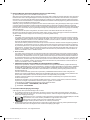 2
2
-
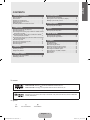 3
3
-
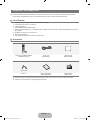 4
4
-
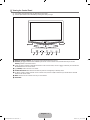 5
5
-
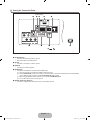 6
6
-
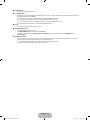 7
7
-
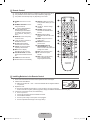 8
8
-
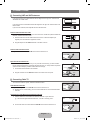 9
9
-
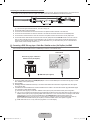 10
10
-
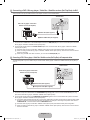 11
11
-
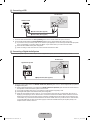 12
12
-
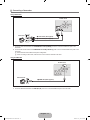 13
13
-
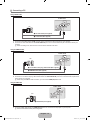 14
14
-
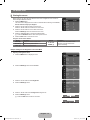 15
15
-
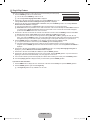 16
16
-
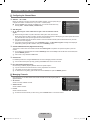 17
17
-
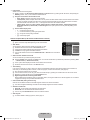 18
18
-
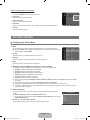 19
19
-
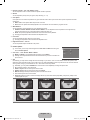 20
20
-
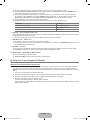 21
21
-
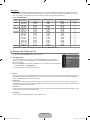 22
22
-
 23
23
-
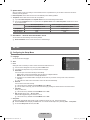 24
24
-
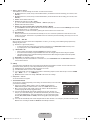 25
25
-
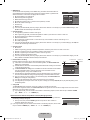 26
26
-
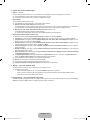 27
27
-
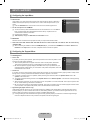 28
28
-
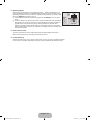 29
29
-
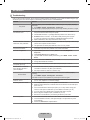 30
30
-
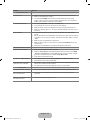 31
31
-
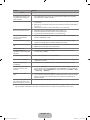 32
32
-
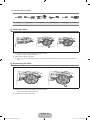 33
33
-
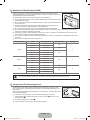 34
34
-
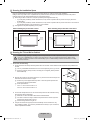 35
35
-
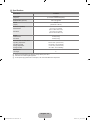 36
36
-
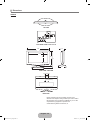 37
37
-
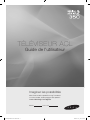 38
38
-
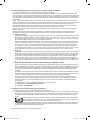 39
39
-
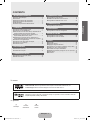 40
40
-
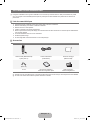 41
41
-
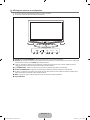 42
42
-
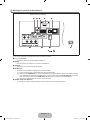 43
43
-
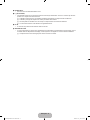 44
44
-
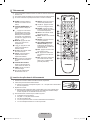 45
45
-
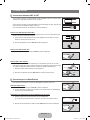 46
46
-
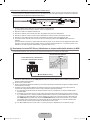 47
47
-
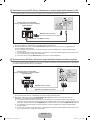 48
48
-
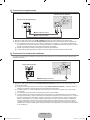 49
49
-
 50
50
-
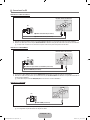 51
51
-
 52
52
-
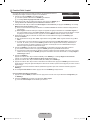 53
53
-
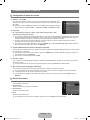 54
54
-
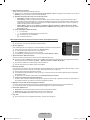 55
55
-
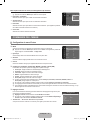 56
56
-
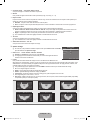 57
57
-
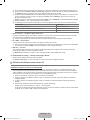 58
58
-
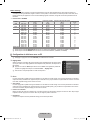 59
59
-
 60
60
-
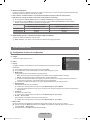 61
61
-
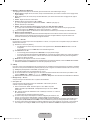 62
62
-
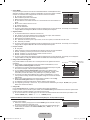 63
63
-
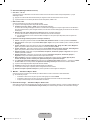 64
64
-
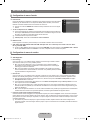 65
65
-
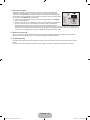 66
66
-
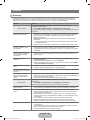 67
67
-
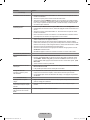 68
68
-
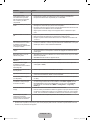 69
69
-
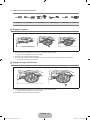 70
70
-
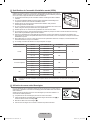 71
71
-
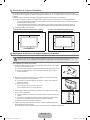 72
72
-
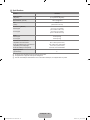 73
73
-
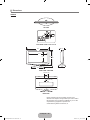 74
74
Samsung LN22B350F2D Manuel utilisateur
- Catégorie
- Téléviseurs LCD
- Taper
- Manuel utilisateur
- Ce manuel convient également à
dans d''autres langues
- English: Samsung LN22B350F2D User manual
Documents connexes
-
Samsung LN32B350F1D Manuel utilisateur
-
Samsung LN19B650T6D Manuel utilisateur
-
Samsung LN-S2341W Manuel utilisateur
-
Samsung P2370HD Manuel utilisateur
-
Samsung PN50B540S3F Manuel utilisateur
-
Samsung PN50B400P3D Manuel utilisateur
-
Samsung 550 Manuel utilisateur
-
Samsung PN58B550 Manuel utilisateur
-
Samsung PN42B400P3D Manuel utilisateur
-
Samsung LN19B650T6D Manuel utilisateur